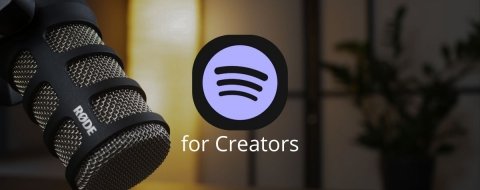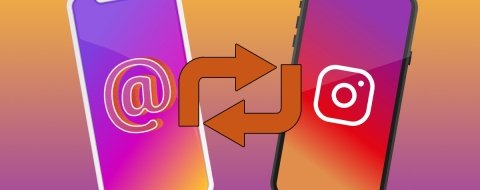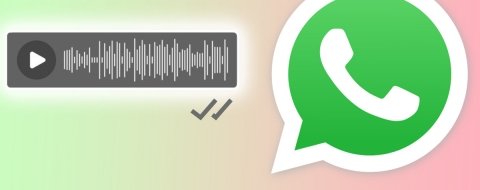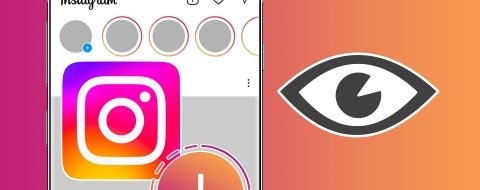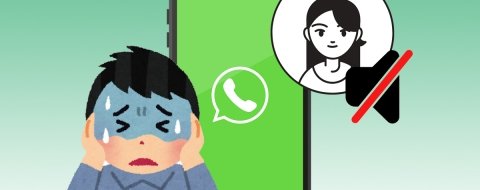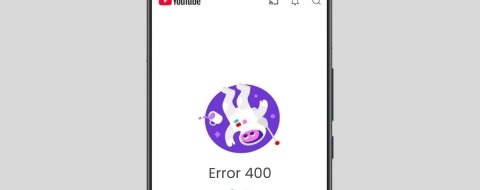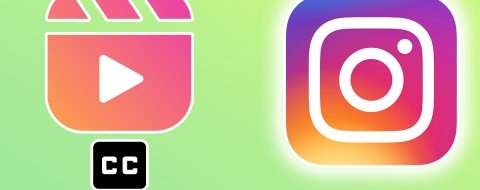Las cámaras de acción como GoPro y drones como los comercializados por DJI, quizá los fabricantes más populares en ambas categorías, nos han proporcionado espectaculares vídeos en los últimos tiempos. De hecho, hemos podido contemplar planos grabaciones increíbles de actividades de riesgo en primera persona o escenas a vista de pájaro de zonas inaccesibles que antes sólo alcanzábamos a ver si alguien, con equipos caros y una complicada logística, se decidía a grabar. Y todo ello gracias a que esta tecnología se ha hecho asequible para el uso doméstico y son muchos los que se han lanzado a comprar su dron o su cámara personal. ¿Y tú? ¿Eres uno de ellos? Pues en caso afirmativo VideoProc te vendrá muy bien para la posterior edición de los vídeos que grabes. Sigue leyendo y hacia el final del artículo te mostraremos cómo conseguir una licencia gratuita de VideoProc y la posibilidad de ganar una GoPro Hero 7, la cámara de acción más famosa para viajar y usar a diario.
Procesa y redimensiona vídeos de GoPro 4K sin perder calidad
Uno de los principales problemas que nos encontramos a la hora a la hora de procesar un vídeo para adaptarlo a diferentes formatos o plataformas es la de la pérdida de calidad. VideoProc ha sido desarrollado para ofrecer la máxima eficacia valiéndose de la aceleración por hardware incluyendo acciones de edición, transcodificación, redimensión y ajuste de diferentes parámetros. Estas funciones de procesado de vídeo contemplan los escenarios más habituales para los que querríamos procesar y redimensionar un vídeo:
- Subir un vídeo 4K a YouTube.
- Compartir un vídeo 4K en Instagram o Snapchat.
- Enviar un vídeo 4K por e-mail.
- Almacenar un vídeo 4K en un disco duro o en la nube.
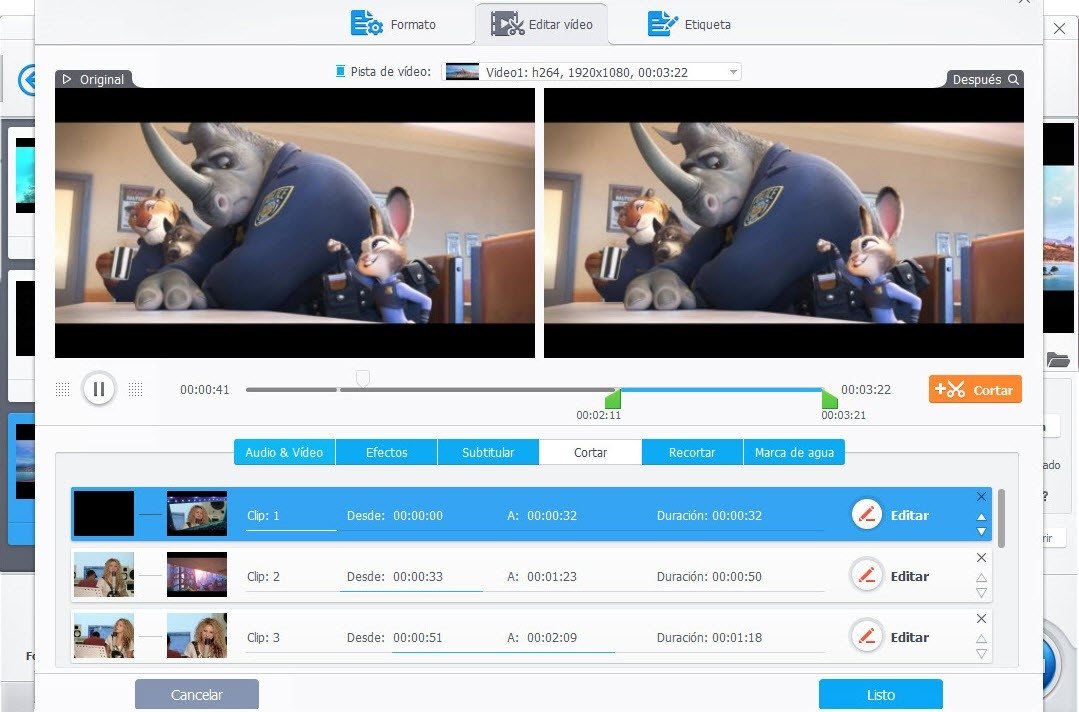 Edición de vídeo con VideoProc
Edición de vídeo con VideoProc
Para ello se apoya en seis métodos diferentes para ejecutar el procesado del vídeo sin que haya pérdida de calidad en la grabación:
- Método 1: convierte vídeo en formato HEVC a H.264.
- Método 2: comprime 4K a 1080p.
- Método 3: corta todas las partes no deseadas por el usuario para reducir la duración.
- Método 4: ajusta los parámetros de sonido del vídeo.
- Método 5: elimina las pistas de audio.
- Método 6: corta el vídeo en partes más pequeñas.
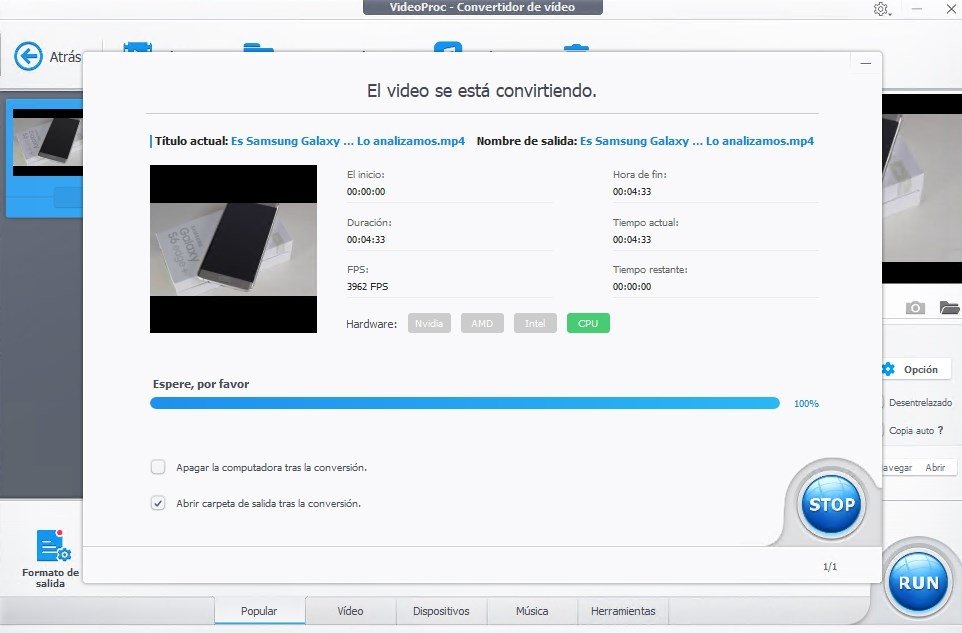 Conversión de vídeo con VideoProc
Conversión de vídeo con VideoProc
Para todos ellos cuenta con un menú de opciones muy completo donde el usuario puede llevar a cabo los ajustes convenientes de una manera muy sencilla. Y es que no es necesario tener conocimientos avanzados en tratamiento de vídeo, ni mucho menos. A ello contribuye una interfaz intuitiva donde se pueden alcanzar todas y cada una de sus funciones con unos pocos clics.
Las 4 grandes funciones de VideoProc
Pero aunque hasta ahora os hayamos hablado del procesado de vídeo, ésta es sólo una de las 4 principales funciones de esta herramienta que extiende su utilidad a otros propósitos, convirtiéndose de esta manera en una suite excelente para el trabajo multimedia:
- Descarga de vídeos: con esta función podrás descargar vídeos en streaming o en directo, playlists, canales completos o música de portales como YouTube y sitios web como Facebook, entre muchos otros. Permite descargarlos en diferentes formatos y resoluciones.
- Conversión de DVD y copias de seguridad: VideoProc también puede trabajar con DVDs convirtiendo su contenido a MP4, AVI, MKV, MP3… además puede convertirlos y prepararlos para adaptarlos a iPhone, iPad, Android o YouTube, entre otros. Cuenta además con la función para hacer backups en DVD.
- Grabador de pantalla: ¿quieres hacer un videotutorial o convertirte en youtuber? No es problema porque VideoProc ofrece la posibilidad tanto de grabar todo lo que ocurre en la pantalla del ordenador como de registrar lo que filma la webcam. Además, se pueden añadir elementos como dibujos, texto o esquemas durante la grabación.
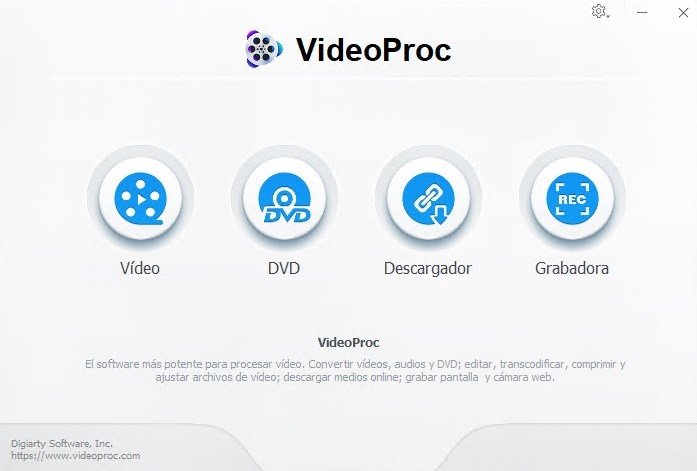 Las principales funciones de VideoProc
Las principales funciones de VideoProc
¡Aprovecha la oferta limitada!
Ahora puedes hacerte con el software aprovechando una oferta única. Utiliza el cupón descuento de VideoProc disponible en la web de la oferta y consigue el precio más bajo de todo el año. Por 27,95 euros obtendrás una licencia completa del software de por vida, da igual que utilices Windows o Mac ya que es compatible con cualquiera de los dos sistemas operativos.
¿Qué ventajas tiene? Pues poder usar todas las funciones de VideoProc sin límites de ningún tipo y por supuesto actualizaciones gratuitas a la última versión del software para que puedas sacar partido de todas las novedades y mejoras que se van introduciendo. Además, conseguirás soporte técnico oficial para siempre y lo mejor de todo es que no es necesario que gastes a ciegas: sus creadores te ofrecen hasta 30 días de garantía para que puedas probar a fondo sus funciones y pagar por ellas solo si realmente consigues lo que estás buscado.
¿Cuál es la mejor configuración para mi GoPro?
|
ACTIVIDAD |
GoPro HERO5 |
GoPro HERO6 |
|
Coches |
1080p60, Wide FOV; 2.7K60, Wide FOV |
1080p60, Wide FOV; 2.7K120, Wide FOV; 4K60, Wide FOV |
|
Ciclismo y Mountain Bike |
1080p60, SuperView FOV; 1440p60, Wide FOV |
1080p60, SuperView FOV; 1440p60, Wide FOV; 2.7K60 4:3, Wide FOV |
|
Viajes y familia |
1080p60, Wide or Linear FOV; 2.7K60, Wide FOV |
1080p60, Wide or Linear FOV; 4K60, Wide FOV |
|
Drones |
1080p60, Linear FOV; 2.7K60, Linear FOV; 4K30, Wide FOV |
1080p60, Linear FOV; 4K60, Wide FOV |
|
Excursionismo |
1440p30, Wide FOV; 2.7K30 4:3, Wide FOV |
1440p30, Wide FOV; 4K30 4:3, Wide FOV |
|
Motociclismo |
1080p60, SuperView FOV |
1080p60, SuperView FOV; 2.7K60 4:3, Wide FOV |
|
Deportes en la nieve (no POV) |
1080p120, Wide FOV |
1080p120, Wide FOV; 1080p240, Wide FOV; 2.7K120, Wide FOV; 4K60, Wide FOV |
|
Deportes en la nieve (POV) |
1440p60, Wide FOV |
1440p60, Wide FOV; 2.7K60 4:3, Wide FOV |
|
Surf |
1080p120, Wide FOV |
1080p240, Wide FOV; 1440p120, Wide FOV |
|
Submarinismo y buceo |
1080p60, Wide FOV |
1080p60, Wide FOV; 4K60, Wide FOV |
|
Deportes acuáticos |
1080p120, Wide FOV |
1080p120, Wide FOV |
Una aplicación como VideoProc puede mejorar la calidad de vídeo registrado con una de estas cámaras en el postprocesado, pero con la configuración adecuada para el tipo de vídeo que vayas a grabar hará que la calidad final de éste sea mejor. A modo de referencia para que lo tengas en cuenta, en esta tabla puedes consultar cuál es la mejor configuración para GoPro HERO5 y GoPro HERO6 en relación a la actividad que vayas a llevar a cabo: junto a los ajustes adecuados y VideoProc conseguirás la mayor de las calidades con los vídeos que grabes con tu cámara GoPro. ¡Prueba ya VideoProc totalmente gratis!